Kopiranje u međuspremnik nije uspjelo. Kako ispraviti ovu pogrešku u Autocadu
Kopiranje objekata za crtanje vrlo je česta operacija izvedena tijekom dizajna. Kada kopirate unutar AutoCAD datoteke, obično nema kvarova, međutim, kada korisnik želi kopirati objekt u jednoj datoteci i prebaciti ga na drugu, može doći do pogreške, što je označeno prozorom "Copy to Buffer".
Što može biti problem i kako se može riješiti? Pokušajmo razumjeti.
sadržaj
Kopiranje u međuspremnik nije uspjelo. Kako ispraviti ovu pogrešku u programu AutoCAD
Razlozi zašto se ne kopiraju dosta. Ovdje su najčešći slučajevi i moguće rješenje problema.
Jedan od mogućih razloga za ovu pogrešku u kasnijim verzijama AutoCAD-a može biti prekomjerno "napuhanost" datoteke, to jest previše složenih ili pogrešno modeliranih objekata, postojanje veza i proxy datoteka. Postoji rješenje za smanjenje veličine crteža.
Nedostatak prostora na disku sustava
Prilikom kopiranja složenih objekata koji su teški, međuspremnik ne smije sadržavati informacije. Oslobodite maksimalnu količinu prostora na pogonu sustava.
Otključajte i izbrišite nepotrebne slojeve
Otvaranje i brisanje neiskorištenih slojeva. Crtež će postati lakši i bit će vam praktičniji nadzor nad predmetima iz kojih se sastoji.
Povezane informacije: Kako koristiti slojeve u programu AutoCAD
Brisanje povijesti stvaranja čvrstih tijela
U naredbeni redak upišite _.brep . Zatim odaberite sva trodimenzionalna tijela i pritisnite "Enter".
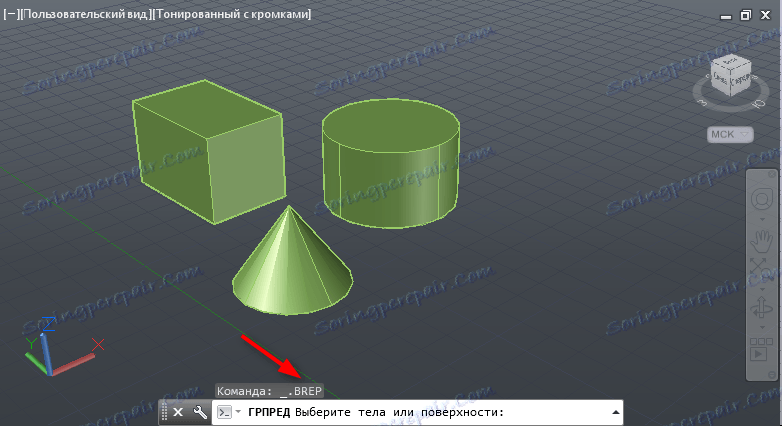
Ova naredba nije izvršena za objekte koji su ugniježđeni u blokovima ili vezama.
Brisanje ovisnosti
Unesite naredbu _.delconstraint . Uklonit će parametarske zavisnosti, koje zauzimaju puno prostora.
Poništite bilješke za bilješke
Pišite u retku :. -scalelistedit Pritisnite Enter. _r _y _e. Pritisnite Enter nakon svakog unosa slova. Ovom će radnjom smanjiti broj skala u datoteci.
To su bile najpopularnije metode smanjenja veličine datoteka.
Pročitajte također: Fatalna pogreška u programu AutoCAD
Što se tiče ostalih savjeta, kako biste riješili pogrešku kopiranja, valja napomenuti slučaj u kojem se redovi ne kopiraju. Postavite ove retke na jednu od standardnih vrsta u prozoru svojstava.
U nekim situacijama, sljedeće mogu pomoći. Otvorite AutoCAD opcije i odaberite "Pre-select" na kartici "Select".
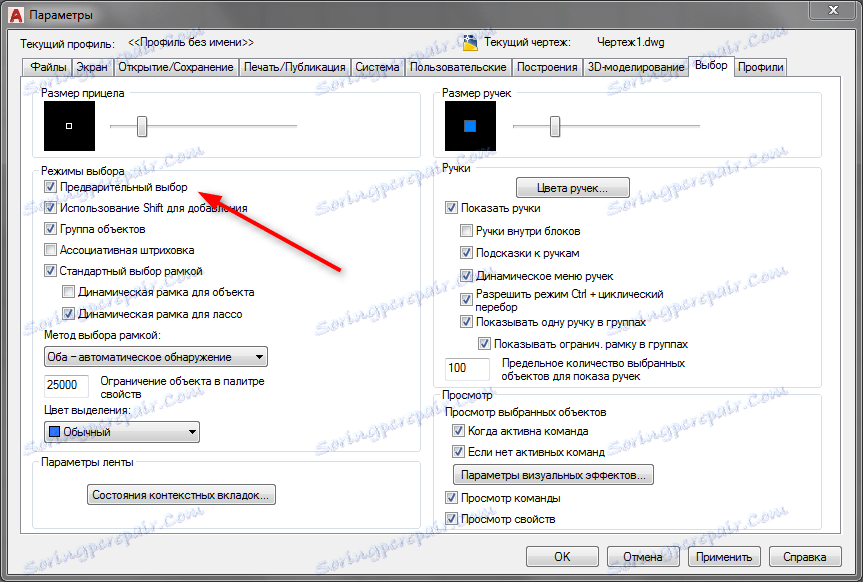
Lekcije na AutoCAD-u: Kako koristiti AutoCAD
Razmotali smo nekoliko uobičajenih rješenja problema kopiranja objekata u međuspremnik. Ako ste se naišli i riješili taj problem, podijelite svoje iskustvo u komentarima.
